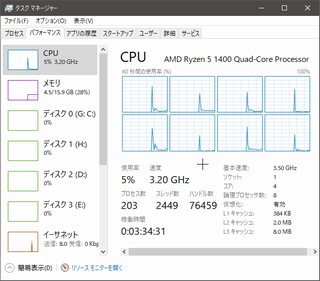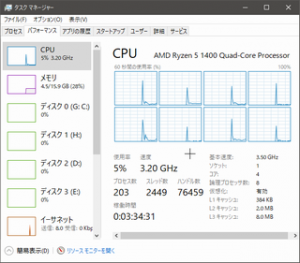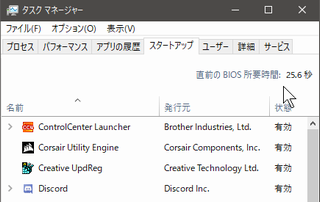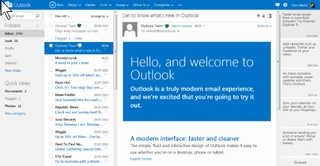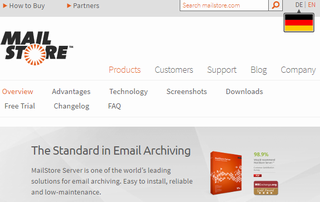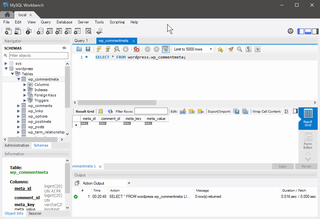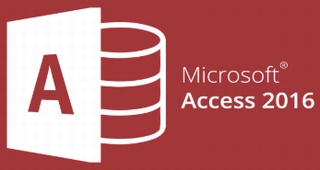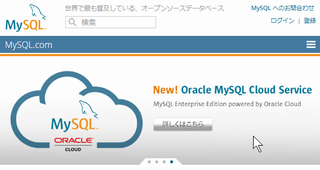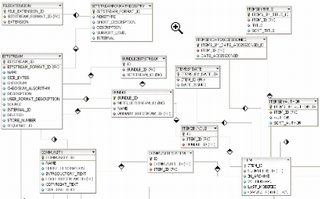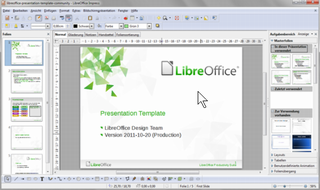
お仕事などの流れでオフィスを当たり前に常用している方も、沢山居るかと思います。
日本では、あらかじめパソコンに内蔵された状態で販売されている事も多いですが、このオフィス、2~3万円するものでPC本体価格に含まれています。
※マイクロソフト社オフィス、現在はOffice2010
オフィスは数年おきに、バージョンアップされて、更新しようかと考えられている方もいらっしゃるかと思います。
無料のオフィスソフトをご紹介いたします。
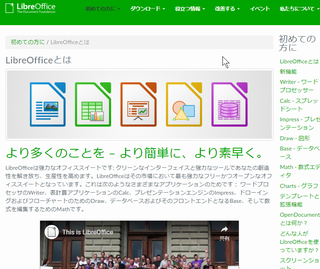
LibreOfficeという、長い歴史と実績を持つコミュニティベースで開発(オープンソース)されたオフィスソフトウェアがあります。
マイクロソフト社のオフィスと、完全に100%互換とは言えないまでも、多くの機能はこれで十分事足ります。
世界・国内でも、これに移行する事で、IT投資費用を削減した事業体が沢山います(パソコン1台辺り、2~3万円)
最も利用されるExcel、Wordの代替えとして、使い勝手は異なりますがPowerPointには、Impressが利用できます。
Accessの直接の代替えとはなりませんが、データベースソフトとして、Baseというソフトもあります。
ただ、唯一、Outlook(メール・スケジュール管理)の代替えとなるソフトは含まれていません。
業務で常用するOutlookが無いという点が大きいですが、Outlookを単体購入するか(約1.5万円)、他ソフトで代用するかで対応する事も可能です。
実際に、長年、オフィスの代わりとして、LibreOfficeを公私ともに利用してきましたが、不便な思いをした事がありませんでした。
もちろん、多少の癖はありますが、この辺は慣れの問題でしょうか。
ファイルのやり取りも若干の意識をすれば、問題もありません(拡張子xlsxや、暗号化などされると読むことができない)